Et kort estimat af antallet af værktøjer i Adobe Photoshop kan kaste en utrænet person i en kort panik. For specifikke opgaver, f.eks. Til behandling af fotografier, har du muligvis kun brug for nogle få af dem.
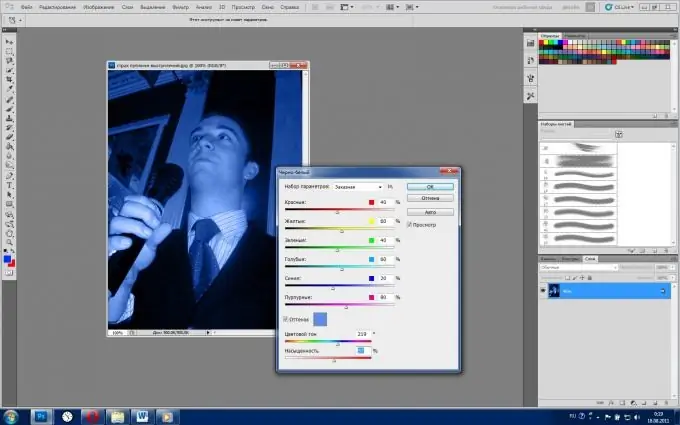
Instruktioner
Trin 1
Start Adobe Photoshop-programmet (når du skriver en artikel, bruges den russiske version af CS5) og åbn ethvert foto: "File"> "Open"> vælg et billede> "Open".
Trin 2
Hvis du har brug for at gøre mørkere eller lysere områder eller endda hele billedet, skal du bruge værktøjerne Burn / Dodge (genvejstast - Latin O, skift mellem værktøjer - Shift + O). Bemærk to vigtige indstillinger: Område og eksponering. Området har tre tilstande: Skygger - værktøjet vil blive anvendt på mørke områder, højdepunkter - til højdepunkter og mellemtoner - til neutrale områder på billedet. "Eksponering" er værktøjets styrke, det justeres ved hjælp af skyderen. For hver situation vælges denne værdi separat, så eksperimenter med denne indstilling, men start med ca. 10-20%. Blegemiddel kan bruges til at blege tænder, mens brænder kan bruges til at tilføje kontrast og volumen til ansigtsegenskaber.
Trin 3
Brug "Stempel" (genvejstast - S) til at retouchere billedet. Når dette værktøj er valgt, skal du holde alt="Image" nede og vælge det område af billedet, du vil kopiere. Slip alt="Image", og hold markøren over det sted, du vil retouchere, hold venstre museknap nede og kom i gang. Bemærk de to værktøjsindstillinger: Mode og Opacity. Ved hjælp af parameteren "Mode" definerer du, hvordan pixels interagerer, for eksempel i "Darken" -tilstand erstatter værktøjet kun de lyse områder. Opacitetsindstillingen taler for sig selv - jo højere denne parameter er, jo mere mærkbar fungerer værktøjet. Ved hjælp af "Frimærket" kan du retouchere blå mærker, rynker, folder osv.
Trin 4
Hvis du har brug for at give dit foto virkningen af de fjerne 30-40'ere i sidste århundrede, skal du bruge værktøjet "Sort og hvid". Du kan aktivere det på to måder: "Image"> "Adjustments"> "Black and White" eller med genvejstasterne Alt + Shift + Ctrl + B. I det vindue, der vises, vil du se flere glidere, der er ansvarlige for seks farvegrupper. Ved at ændre deres position påvirker du den sort / hvide skærm på hver af dem. Vær opmærksom på emnet "Farvetone", som du kan farve billedet i den farve, du har brug for.
Trin 5
For at gemme resultatet skal du klikke på Filer> Gem som> vælg en sti, vælg JPEG> Gem i feltet Filtype.







